Kenapa Printer Offline dan Cara Mengatasinya, Mudah Dipraktikkan

Merdeka.com - Printer merupakan salah satu perangkat keras yang sering digunakan sehari-hari. Ini adalah mesin otomatis yang dapat mencetak dokumen dalam bentuk kertas dan tulisan ketik di atasnya. Mesin ini perlu disambungkan terlebih dahulu pada komputer atau laptop, kemudian Anda bisa segera mencetak dokumen yang diinginkan.
Sebelum menggunakan, tentu Anda perlu memastikan printer sudah terisi tinta dengan warna lengkap, sehingga dapat mencetak setiap huruf atau gambar dengan sempurna. Selain itu, Anda juga perlu memastikan printer dalam keadaan online saat ingin mencetak dokumen. Sebab, jika dalam keadaan offline printer tidak dapat melakukan fungsinya.
Namun, dalam beberapa kondisi printer offline karena alasan yang tidak jelas. Mungkin sebagian dari Anda pernah mengalami kondisi ini, di mana printer tiba-tiba offline dan tidak dapat mencetak dokumen. Dalam hal ini, terdapat beberapa penyebab kenapa printer offline yang perlu diketahui. Mulai dari masalah printer tidak kompatibel, masalah kabel power, hingga kerusakan hardware.
-
Apa yang harus diunduh saat memasang printer? Sering kali, saat Anda membeli printer, penjual akan memberikan CD drive untuk keperluan pemasangan atau instalasi. Namun, jika tidak disertakan CD drive, Anda masih bisa melakukan pemasangan printer dengan mengunduh software terlebih dahulu.
-
Kenapa harus scan di printer? Seperti yang kita tahu, saat ini hampir setiap urusan dikerjakan secara digital, sehingga dokumen cetak pun harus diubah menjadi bentuk digital yang lebih praktis.
-
Kenapa penting menyambungkan printer ke laptop? Menyambungkan printer ke laptop adalah penting karena dapat memudahkan Anda untuk mencetak dokumen, foto, atau file lainnya yang ada di laptop Anda. Dengan printer yang terhubung ke laptop, Anda tidak perlu memindahkan file ke media penyimpanan lain seperti flashdisk atau harddisk eksternal untuk mencetaknya di printer lain.
-
Apa yang dibutuhkan untuk scan di printer? Dalam era teknologi digital saat ini, printer menjadi salah satu perangkat yang tak terpisahkan dari kehidupan sehari-hari. Meskipun sering kali dianggap sebagai alat untuk mencetak dokumen atau gambar, printer modern juga memiliki kemampuan yang jauh lebih luas daripada itu, salah satunya adalah untuk memindai atau scan.
-
Bagaimana cara download printer? Berikut cara mendownload printer dengan mudah melalui website, bisa dipraktikkan: 1. Pertama, pengguna harus memeriksa situs dukungan produsen printer mereka dengan mencari nama produsen printer di internet ditambah kata 'dukungan'. Misalnya, jika produsen printer adalah ABC, pengguna perlu mencari 'ABC dukungan' di mesin pencari.
-
Kenapa harus download software printer? Namun, jika tidak disertakan CD drive, Anda masih bisa melakukan pemasangan printer dengan mengunduh software terlebih dahulu.
Jika sering mengalami hal ini, maka penting untuk mengetahui bagaimana cara mengatasi printer offline dengan mudah dan efektif. Beberapa cara ini bisa dilakukan sebagai pertolongan pertama, ketika printer tiba-tiba berhenti berfungsi. Dari berbagai sumber, berikut kami merangkum penyebab kenapa printer offline dan cara mengatasinya, perlu disimak.
Penyebab Kenapa Printer Offline
Saat Anda mengalami kondisi printer yang berhenti berfungsi atau offline, maka perlu diketahui berbagai kemungkinan penyebab kenapa printer offline. Beberapa penyebab ini dapat berasal dari jenis printer yang tidak kompatibel, masalah instalasi driver, kabel power yang bermasalah, hingga terjadi kerusakan pada hardware printer. Berikut penjelasan lengkapnya bisa disimak.

PxHere
Printer Tidak Kompatibel
Penyebab kenapa printer offline yang pertama mungkin berasal dari jenis printer yang tidak kompatibel. Sebenarnya, faktor ini jarang sekali ditemui, namun terkadang dapat terjadi pada beberapa merk atau tipe printer tertentu.
Printer yang tidak kompatibel sering kali mengalami masalah ketika dipasangkan dengan komputer jenis tertentu. Ini bisa menjadi salah satu alasan kenapa printer tidak dapat berfungsi.
Masalah Instalasi Driver
Penyebab kenapa printer offline berikutnya bisa dipengaruhi oleh masalah intalasi driver. Pada dasarnya, ketika Anda ingin menyambungkan perangkat keras pada kmputer, maka diperlukan software untuk mengatur perintah tersebut.
Software ini yang sering disebut dengan driver. Biasanya sudah terdapat aplikasi driver tersendiri pada perangkat printer, namun terkadang driver yang sudah terpasang mengalami masalah sehingga tidak dapat bekerja dengan baik.
Kabel Power Bermasalah
Penyebab kenapa printer offline selanjutnya yaitu bisa datang dari masalah kabel power. Terkadang printer tiba-tiba offline terjadi karena adanya loss power, yaitu kondisi di mana kabel power bermasalah dan tidak dapat bekerja.
Umumnya, kasus ini ditemui pada printer-printer keluaran lama atau printer yang sudah digunakan sejak lama, sehingga kemampuannya semakin berkurang.
Kertas atau Tinta Habis
Penyebab kenapa printer offline juga dapat terjadi karena kertas atau tinta printer yang habis. Biasanya, jika kertas atau tinta printer habis, maka secara otomatis printer Anda akan berhenti berfungsi. Pada kondisi ini, biasanya muncul notifikasi pda layar komputer untuk segera menambah kertas atau mengganti tinta printer agar proses pencetakan dokumen bisa dilakukan dengan baik.
Printer Telalu Banyak Menerima Beban Kerja
Penyebab kenapa printer offline lainnya bisa jadi karena printer terlalu banyak menerima beban kerja. Printer yang terus menerus digunakan untuk mencetak dokumen yang banyak dalam satu waktu, tentu lama-lama printer akan kelelahan dan seketika berhenti bekerja. Dengan begitu, penting untuk memberi jeda beberapa waktu agar mesin printer dingin terlebih dahulu, kemudian dapat kembali digunakan.
Kerusakan pada Hardware
Penyebab kenapa printer offline yang terakhir bisa terjadi akibat kerusakan pada hardware. Umumnya, kondisi printer yang sudah tua, maka kemampuannya akan semakin berkurang. Kondisi inilah yang sering kali menyebabkan printer tiba-tiba offline atau berhenti berfungsi. Jika ini masalah yang dialami, maka sudah waktunya Anda mengganti printer baru yang masih berfungsi dengan baik.
Cara Mengatasi Printer Offline
Setelah mengetahui berbagai penyebab kenapa printer offline, terakhir akan dijelaskan beberapa cara mengatasi printer offline dengan mudah dan efektif. Cara mengatasi kondisi ini tidak lain didasarkan pada faktor yang menyebabkan printer berhenti berfungsi. Berikut penjelasannya.
Update Driver PrinterCara yang bisa dilakukan pertama adalah dengan update driver printer. Ini dilakukan ketika penyebab printer offline adalah masalah driver yang sudah usang. Caranya mudah, yaitu sebagai berikut:
Cara mengatasi penyebab kenapa printer offline berikutnya dengan install ulang driver printer. Langkah ini dilakukan jika penyebab printer offline adalah masalah instalasi driver yang tidak tepat. Caranya mudah, yaitu sebagai berikut:
Cara mengatasi penyebab kenapa printer offline yang bisa dilakukan lainnya adalah mengganti tinta atau kertas pada printer. Biasanya, ketika terjadi masalah tinta atau kertas yang habis, akan muncul notifikasi pada layar monitor yang memerintahkan Anda untuk segera mengganti tinta atau menambah kertas.
Jika Anda mengalami masalah dengan tinta, maka sebaiknya segera diisi sebelum habis sepenuhnya. Sebab, jika tinta printer habis secara total berisiko merusak catridge printer.
Cek Kabel dan KonektivitasCara mengatasi printer offline yang terakhir yaitu dengan mengecek kabel dan konektivitas. Pastikan kabel power tersambung dengan baik pada komputer atau laptop. Pastikan pula listrik dapat mengalir dengan baik sehingga printer dapat menjalankan fungsinya dengan mudah.
Tidak hanya sambungan yang terputus, printer yang eror dapat terjadi karena mungkin terdapat kerusakan pada kabel. Pada misalnya terdapat kabel yang digigit tikus atau binatang lainnya. Jika ini masalah yang dihadapi, maka Anda perlu segera mengganti kabel power baru agar laptop dapat kembali berfungsi. (mdk/ayi)
Cobain For You Page (FYP) Yang kamu suka ada di sini,
lihat isinya

Sebelum memasang printer, perlu mengunduh terlebih dahulu softwarenya.
Baca Selengkapnya
Dengan printer yang terhubung ke laptop, Anda tidak perlu memindahkan file ke media penyimpanan lain untuk mencetaknya di printer lain.
Baca Selengkapnya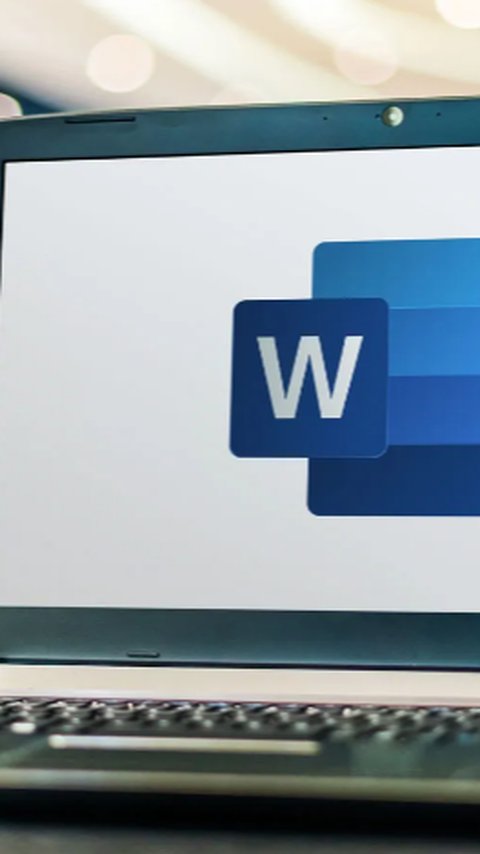
Berikut cara mudah membuat TTD di Word beserta panduan lengkapnya.
Baca Selengkapnya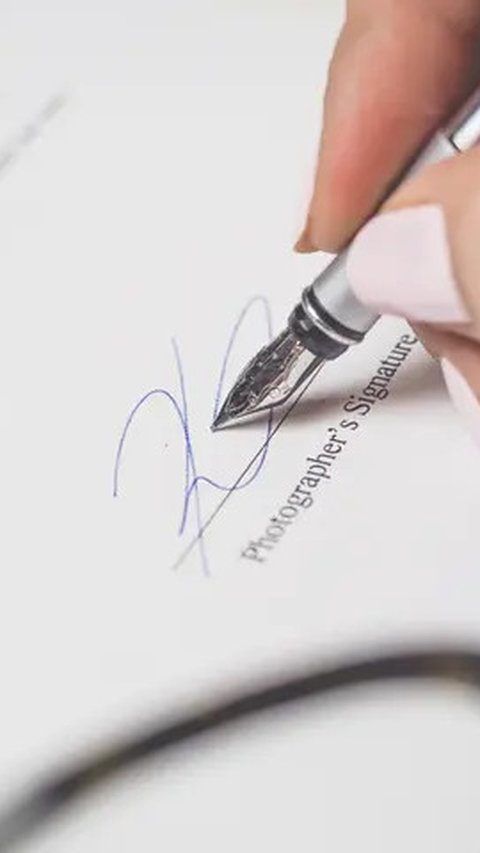
Berikut panduan lengkap membuat tanda tangan di Word.
Baca Selengkapnya